

Les paramètres des travaux d’impression sont disponibles dans PRISMAsync Remote Printer Driver, PRISMAremote Manager et sur le panneau de commande.
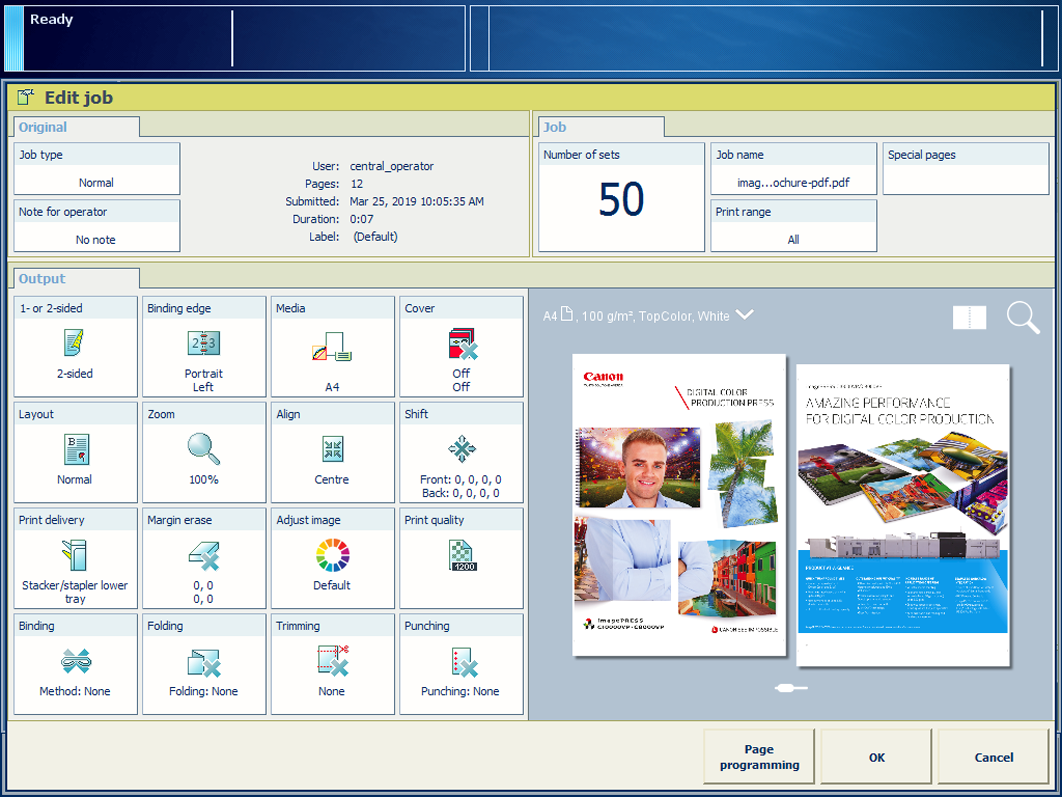 Paramètres du travail d’impression sur le panneau de commande
Paramètres du travail d’impression sur le panneau de commande Paramètres [Original] et [Travail]
Paramètres [Original] et [Travail] |
Paramètre de travaux |
Paramétrage possible |
|---|---|
|
[Type de travail] |
Type de travail Indiquez le type de travail :
|
|
[Note pour l’opérateur] |
Instructions concernant le travail Instruction d’impression ou de traitement final pour l’opérateur. |
|
[Nombre d'exemplaires] [Vérif 1er jeu] |
Nombre de jeux Indiquez le nombre de jeux :
|
|
[Nom du travail] |
Nom du travail Entrez un nouveau nom pour le travail. |
|
[Plage d'impression] |
Impression Permet d’indiquer si vous voulez imprimer toutes les pages ou les enregistrements ou si vous souhaitez sélectionner une plage d’impression. |
|
[Pages spéciales] |
Pages d’ouverture, pages de fin et intercalaires 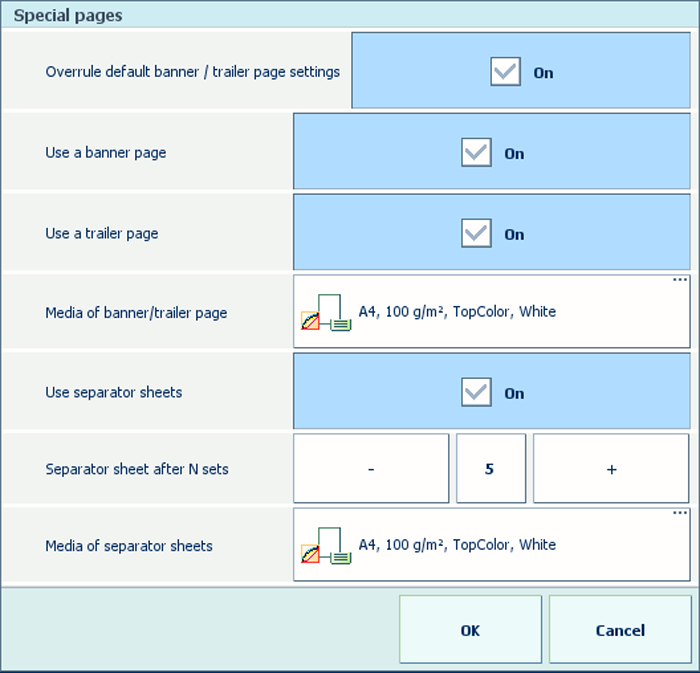
|
|
|
|
[ID de compte] |
Données de comptabilisation Entrez les informations pour la facturation et l’imputation des coûts des travaux :
|
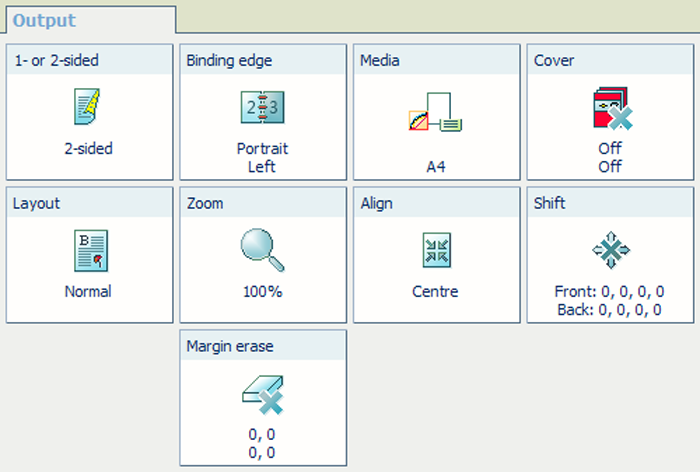 Paramètres Sortie
Paramètres Sortie|
Paramètre de travaux |
Paramétrage possible |
|---|---|
|
[Recto ou Recto-Verso] |
Faces à imprimer Permet d’indiquer si les impressions sont imprimées sur une seule face ou sur les deux faces. |
|
[Reliure] |
Orientation et emplacement de la reliure L’orientation du contenu fait partie des paramètres de l’original et ne peut pas être modifiée. Vous pouvez modifier la marge de reliure : le bord de la feuille à laquelle la page précédente est liée. |
|
[Support] |
Support Sélectionnez le support pour le travail. |
|
[Couverture] |
Utilisation des couvertures Permet d’indiquer si vous souhaitez utiliser des couvertures et de sélectionner le support de couverture. Vous pouvez également indiquer si vous souhaitez imprimer sur une seule face ou sur les deux faces de la page de garde et la quatrième de couverture. Les supports par défaut utilisés pour les couvertures sont configurés dans Settings Editor. |
|
|
Plusieurs pages sur une feuille Indiquez si vous souhaitez imprimer les pages du fichier source suivantes sur une page du document. 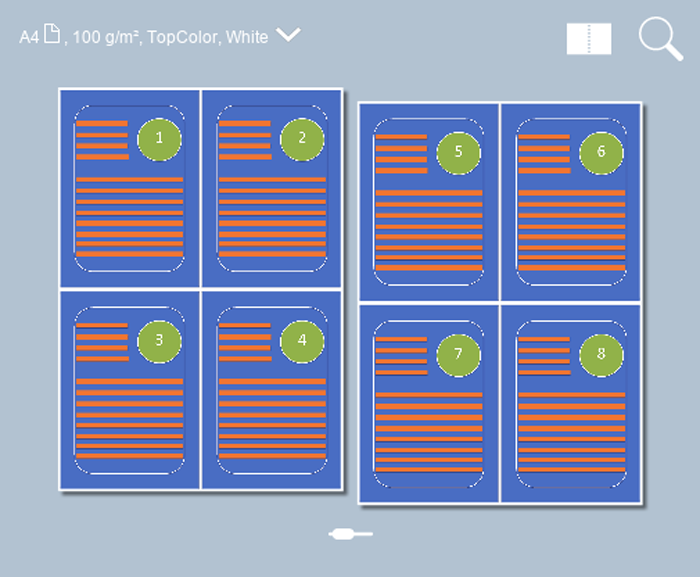 Exemple d’imposition de l’option et (mode feuille)
Exemple d’imposition de l’option et (mode feuille) |
|
|
Indiquez si vous souhaitez plier un document : une fois pour créer une brochure, deux fois pour créer un quarto ou trois fois pour créer un octavo. Les feuilles sont imprimées de manière à ce que les pages du document plié soient présentées dans un ordre séquentiel. 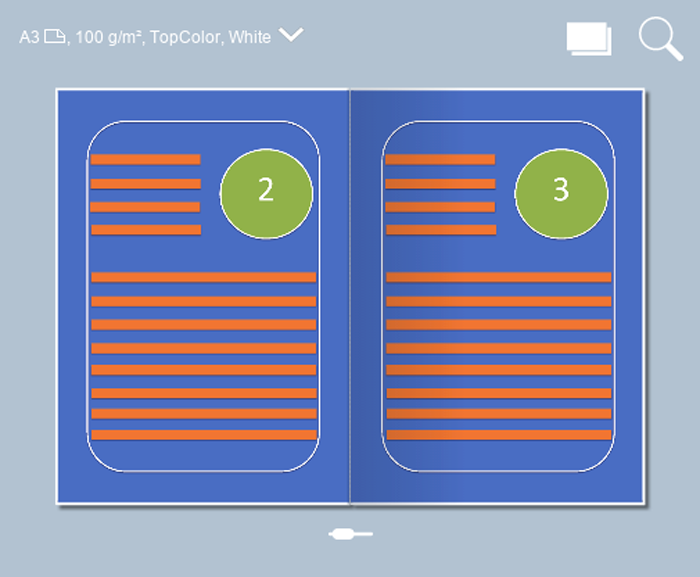 Exemple d’imposition du document A4 sur un support A3 avec l’option (vue du document)
Exemple d’imposition du document A4 sur un support A3 avec l’option (vue du document) |
|
|
Même page plusieurs fois sur une feuille Indiquez si vous souhaitez imprimer la même page du fichier source plusieurs fois sur une page du document 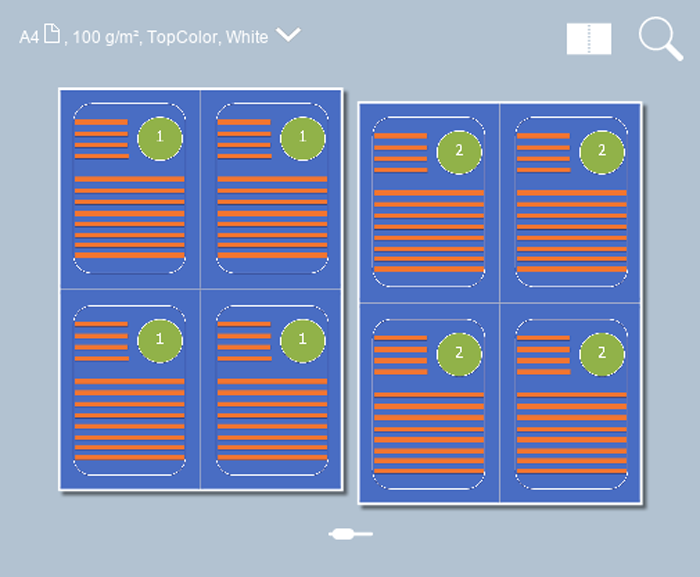 Exemple d’imposition de l’option et (mode feuille)
Exemple d’imposition de l’option et (mode feuille) |
|
[Zoom] |
Facteur d’échelle Permet d’indiquer si vous souhaitez mettre l’image à l’échelle en fonction du format de page ou définir le facteur de zoom manuellement (25 à 400 %). 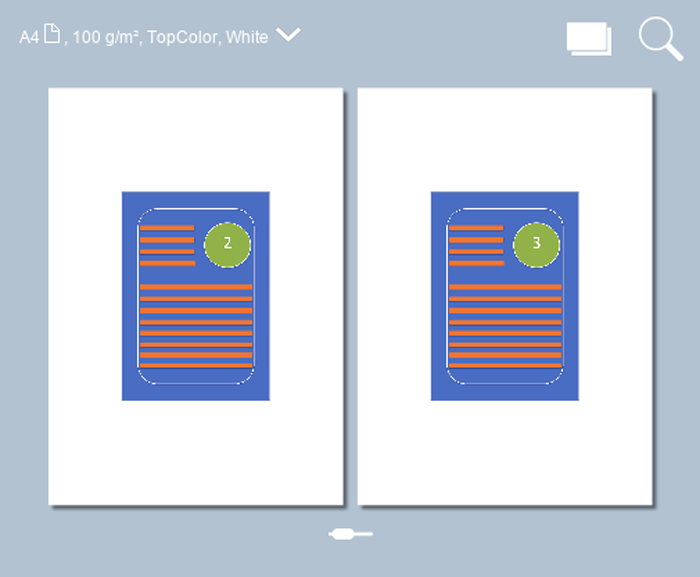 Exemple d’imposition de l’option (vue du document)
Exemple d’imposition de l’option (vue du document) |
|
[Aligner] |
Alignement de l’image sur un emplacement de feuille Indiquez comment vous souhaitez aligner l’image sur la feuille : à un coin, un bord ou au milieu d’une feuille. 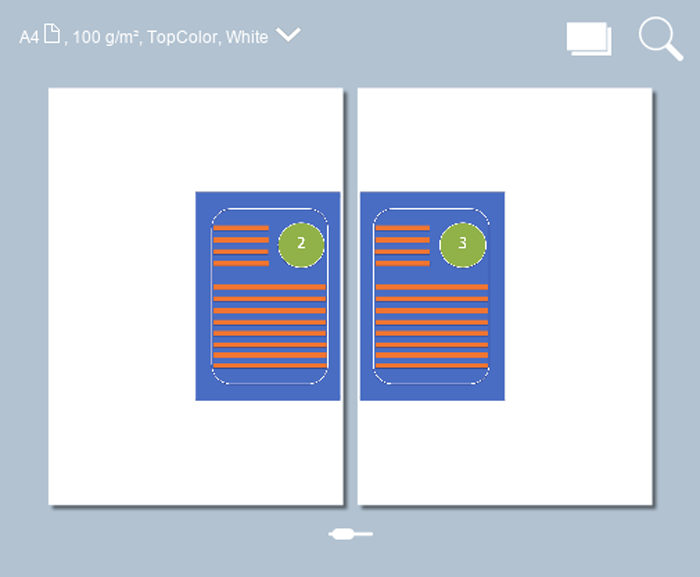 Exemple d’imposition de l’option et (vue du document)
Exemple d’imposition de l’option et (vue du document) |
|
|
Décalage de la marge dans le document source Permet d’indiquer si vous souhaitez décaler la marge du document source afin de créer plus d’espace sur les marges de reliure avec un décalage maximum de 100 mm (3,94 pouces). 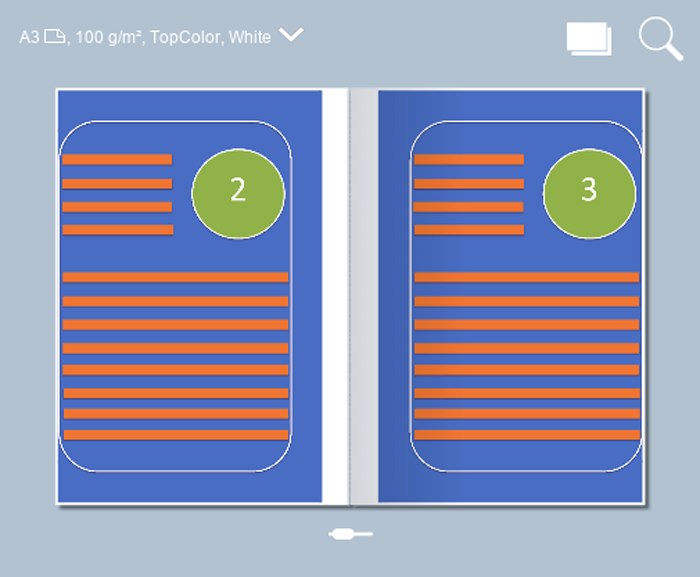 Exemple d’imposition du document A4 sur un support A3 avec l’option [Brochure] et [Décalage de marge] (vue du document)
Exemple d’imposition du document A4 sur un support A3 avec l’option [Brochure] et [Décalage de marge] (vue du document) |
|
|
Décalage de l’image sur la feuille Permet d’indiquer si vous souhaitez décaler l’image sur la feuille avec un décalage maximum de 100 mm (3,94 pouces). 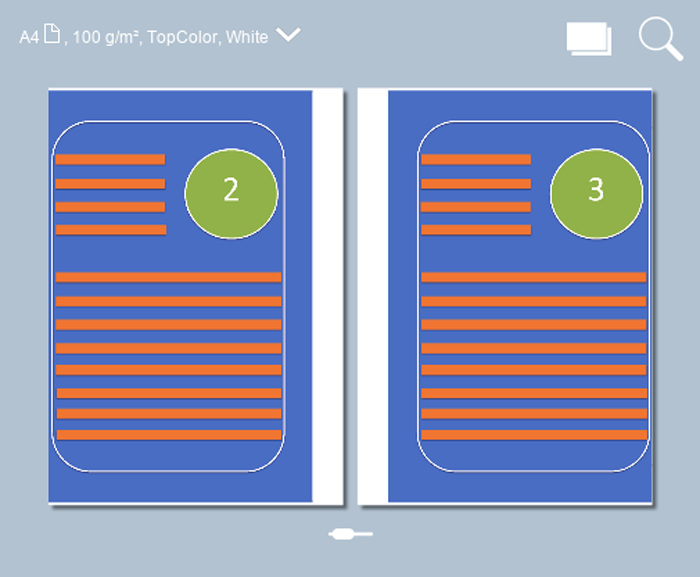 Exemple d’imposition avec l’option et (vue du document)
Exemple d’imposition avec l’option et (vue du document) |
|
[Effacement marge] |
Effacer la marge du document Indiquez si vous souhaitez effacer les marges de l’image. Lorsque vous réglez la suppression de marge, vous effacez les zones de l’image, avec un maximum de 100 mm (3,94 pouces). 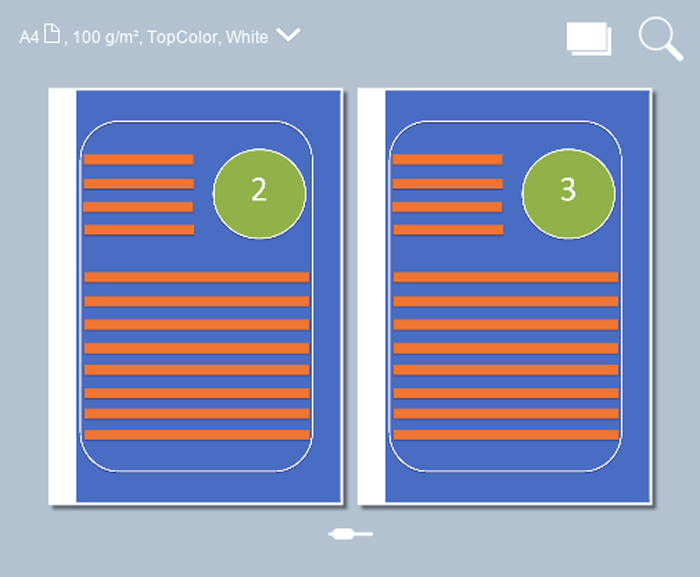 Exemple d’imposition avec l’option [Effacement marge] (vue du document)
Exemple d’imposition avec l’option [Effacement marge] (vue du document) |
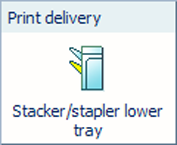 Paramètres de [Réception d'impression]
Paramètres de [Réception d'impression] |
Paramètre de travaux |
Paramétrage possible |
|---|---|
|
[Réception d'impression] → [Bac de sortie] |
Bac de sortie Indiquez le bac de sortie à utiliser. La méthode de finition sélectionnée peut nécessiter un bac de sortie spécifique :
|
|
[Réception d'impression] → [Trier] |
Méthode de tri Indiquez comment vous souhaitez trier la sortie, [Par page] ou [Par jeu] |
|
[Réception d'impression] → [Empilage décalé] |
Méthode d'empilage Permet d’indiquer si vous souhaitez que l’empilage soit avec ou sans décalage. L'empilage décalé est fonction du profil de traitement actif. |
|
[Réception d'impression] → [Paramètres avancés] |
Méthode de livraison Permet d’indiquer la méthode de livraison des feuilles dans le bac de sortie de votre choix :
|
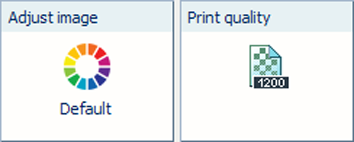 Paramètres de la qualité d’impression
Paramètres de la qualité d’impression|
Paramètre de travaux |
Paramétrage possible |
|---|---|
|
[Régler l'image] |
Réglage des valeurs CMJN au niveau du travail Réglez les courbes CMJN au niveau du travail, si nécessaire. Le moteur d’impression et de gestion des couleurs PRISMAsync Print Server garantit une reproduction optimale des couleurs sur le support que vous utilisez. Néanmoins, vous pouvez souhaiter modifier les valeurs CMYK au niveau du travail pour un meilleur résultat. |
|
|
Sélection du préréglage de couleur Si nécessaire, sélectionnez un préréglage de couleur par défaut pour le travail :
|
|
|
Définition et réglage du préréglage de couleur Réglez les paramètres couleur du préréglage de couleur sélectionné et enregistrez le préréglage de couleur, si nécessaire. Le préréglage des couleurs est également créé dans Settings Editor. |
|
:
|
Profil d’entrée et intention de rendu Permet d’indiquer les profils d’entrée et les intentions de rendu que vous souhaitez utiliser. Vous pouvez également indiquer si les profils incorporés et si les intentions de rendu incorporés doivent être remplacés. Pour CMJN, vous pouvez indiquer si le système de gestion des couleurs doit préserver les couleurs pures de la quadrichromie ou se conformer aux règles de gestion des couleurs standard. |
|
|
Correspondance de tons directs Permet d’indiquer si vous souhaitez utiliser le tableau des tons directs qui contient des tons directs standard et personnalisés. Les couleurs d’accompagnement sont gérées dans Settings Editor, mais elles peuvent aussi être ajoutées avec l’éditeur de ton direct. |
|
|
Sélection des demi-tons Permet d’indiquer si vous souhaitez modifier la sélection par défaut des demi-teintes :
|
|
|
Autres préréglages des couleurs Il existe plusieurs autres paramètres de couleur, chacun pour une situation spécifique :
|
|
|
Résolution de l’impression Indiquez la résolution de l’impression. |
|
|
Portions colorées sur le tirage Permet d’indiquer si vous souhaitez imprimer une barre de couleurs supplémentaire des portions colorées sur le tirage pour vérifier la densité de l’encre, l’élargissement de point et le contraste. Les barres de couleurs sont créées dans Settings Editor. |
|
|
Valeurs des paramètres de couleur utilisés sur la sortie imprimée Permet d’indiquer si vous souhaitez imprimer les valeurs des paramètres de couleurs utilisés sur le tirage. Les barres d’informations sont créées dans Settings Editor. |
|
|
Réglages de la qualité d’impression Il existe plusieurs paramètres disponibles pour régler la qualité d’impression :
|
|
|
Numérotation des pages Indiquez si vous souhaitez avoir des numéros de page sur les documents imprimés. |
 Paramètres de finition
Paramètres de finition|
Paramètre de travaux |
Paramétrage possible |
|---|---|
|
[Reliure] |
Méthode de reliure Permet d’indiquer comment relier votre document. |
|
[Pli] [Froissage] |
Méthode de pliage ou de froissage Indique comment plier ou plisser les documents imprimés. |
|
[Découpe] |
Méthode de découpe Indiquez comment découper les documents imprimés. |
|
[Perforation] [Perforation] |
Méthode de perforation ou poinçonnage En fonction du jeu de matrices installé, sélectionnez la méthode de perforation ou de poinçonnage. |